win101909经常卡死怎么办解决方法
许多小伙伴们在使用Windows10 1909版本的时候,发现并没有别人那样运行顺畅,反而有时候经常卡顿卡死。出现这种情况的时候要怎么解决呢?现在就让小编来帮你吧。
win101909经常卡死怎么办方法一:
适用于休眠后打开屏幕,使用一段时间后,
长时间使用4个小时左右,主要出现在机械硬盘和SSD做混搭的情况。
1、使用快捷方式“win+i”打开“设置”找到“系统”点击进入。
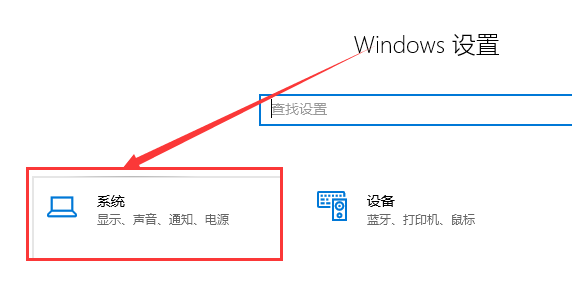
2、在左侧找到“电源和睡眠”,将右侧两个选项都更改成“从不”。
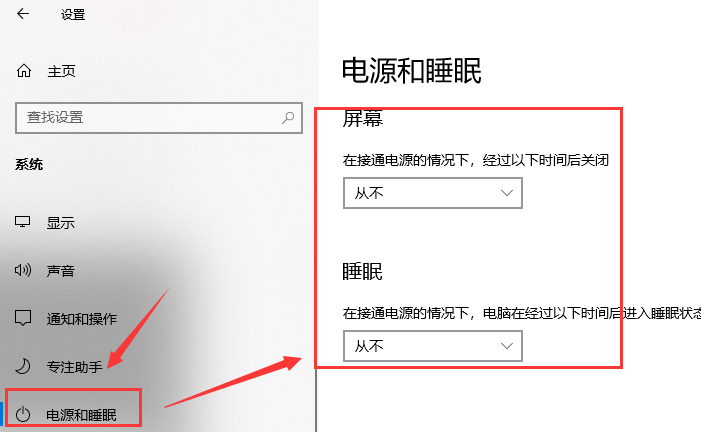
3、点击下方的“其他电源设置”进入。
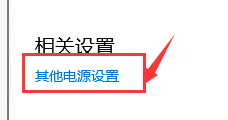
4、在打开的窗口中选择“更改计划设置”点击进入。

5、弹出的窗口中点击“更改高级电源设置”打开。
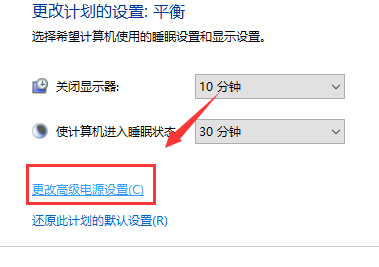
6、将“硬盘”下的“在此时间后关闭硬盘”设置为“6000”,
PS:基本不关,根据自己喜好。
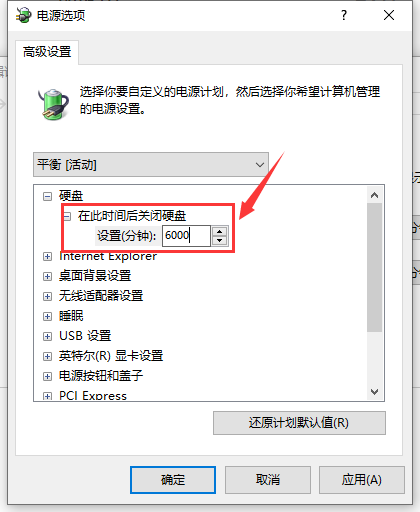
7、展开“睡眠”,将“允许使用唤醒定时器”设置为“禁用”,
PS:根据自己情况选择。
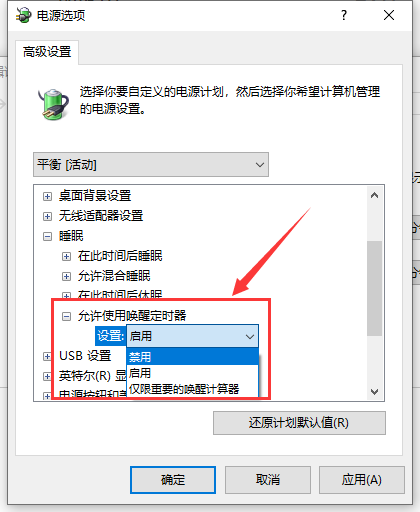
8、快捷键“win+r”弹出“运行”,输入:gpedit.msc点击“确定”。
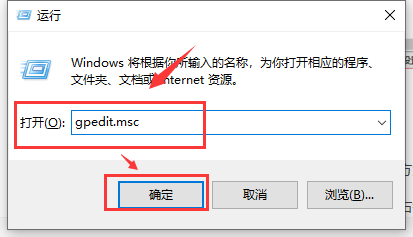
9、然后在打开的“本地组策略编辑器”中依次展开“计算机配置--管理模板--系统--硬盘NV缓存”,
点击打开,将右边4个未配置的“关闭”都点上“启用”,重启电脑。
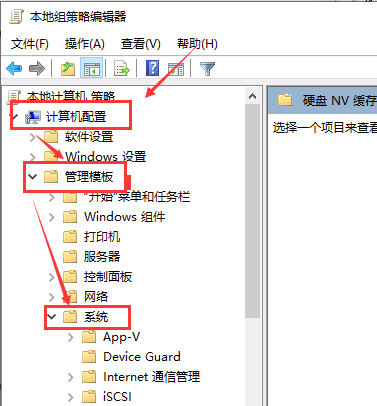
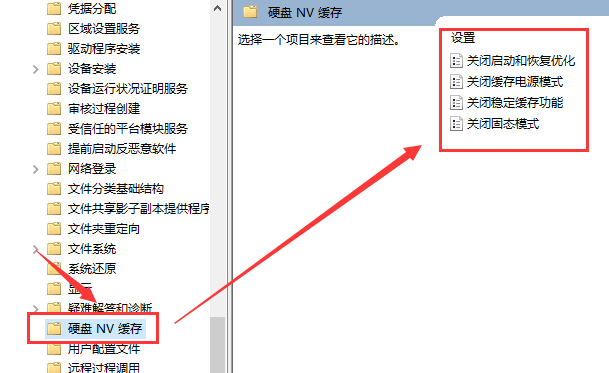
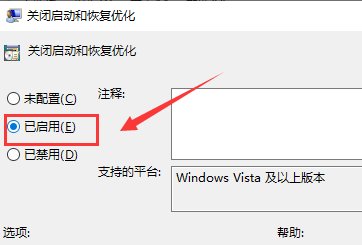
方法二:
适用于切换窗口时候,用微软拼音打字瞬间,打开开始菜单时候,可减少卡死情况。
1、右键“此电脑--属性”点击打开。
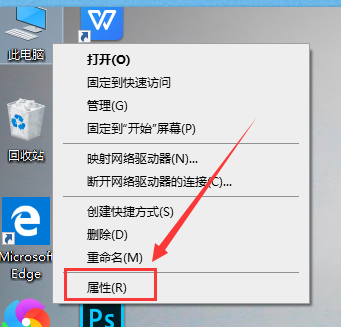
2、然后点击“高级系统设置”进入。
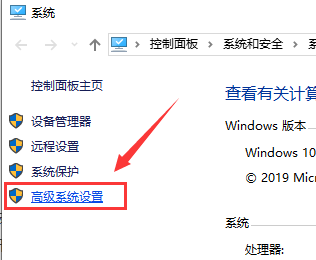
3、在弹出窗口中找到“高级--性能”中的“设置”。

4、在“设置”窗口去掉三个动画效果就可以。
PS:窗口最大化最小化动画(放大缩小,切换窗口时)、控制元件动画(输入拼音时)、taskbar动画(打开开始菜单时)。
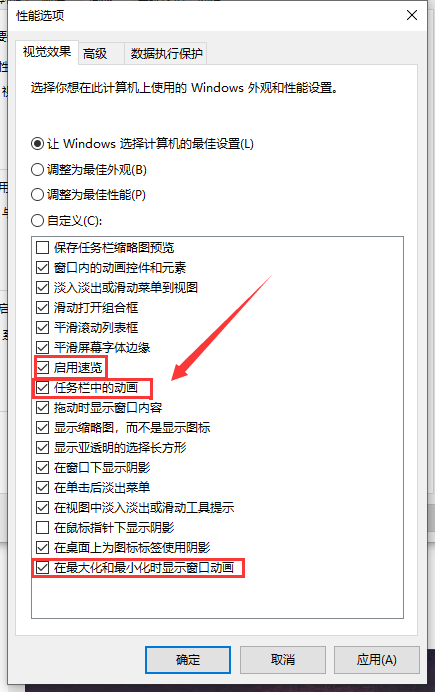
方法三:
适用于“服务主机:本地系统(网络受限)”的进程磁盘占用率非常高的
1、通过右键“此电脑”选择“管理”,系统自动跳转“计算机管理”。
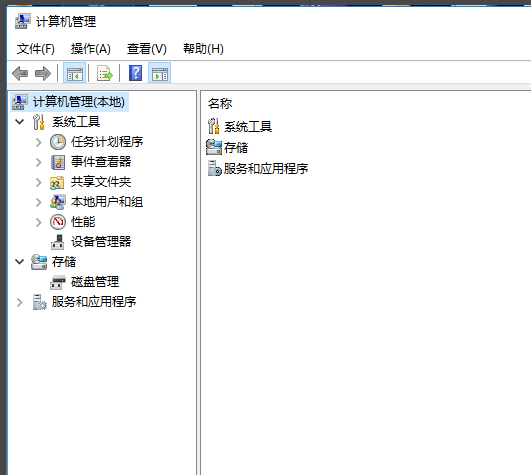
2、在计算机管理中点击打开“服务和应用程序”,
在“服务”中 找到名为“Connected User Experiences and Telemetry”的服务。
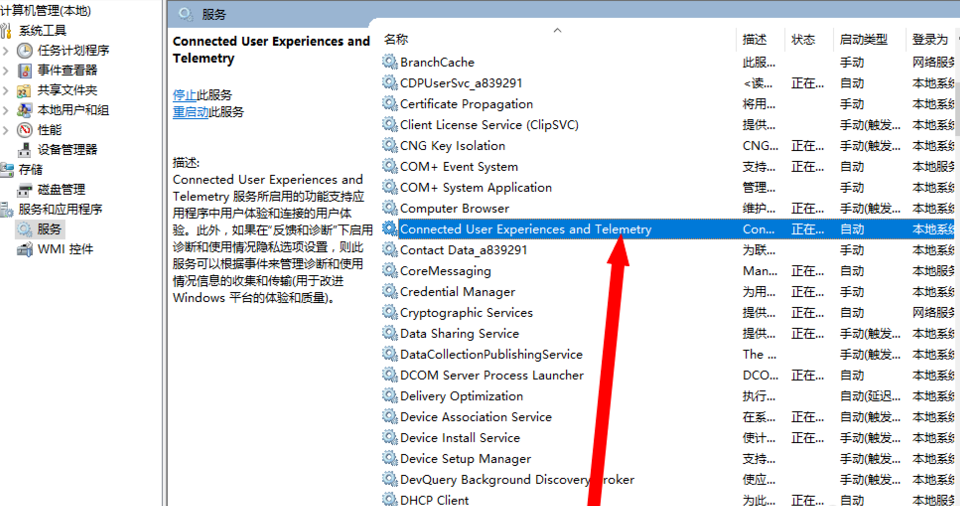
3、右键该服务点击“属性”。
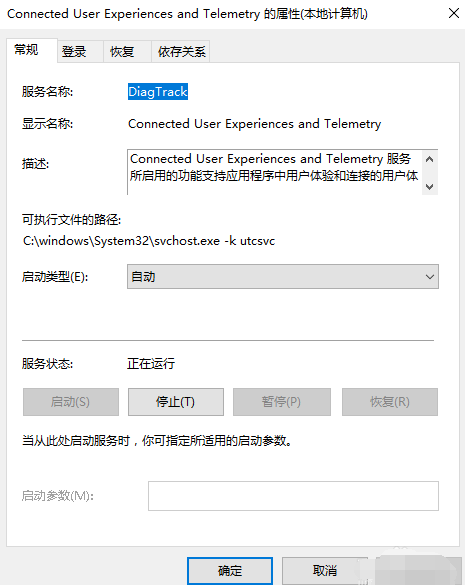
4、更改“启动类型”为“禁止”并且停止该服务,然后点击“确定”。
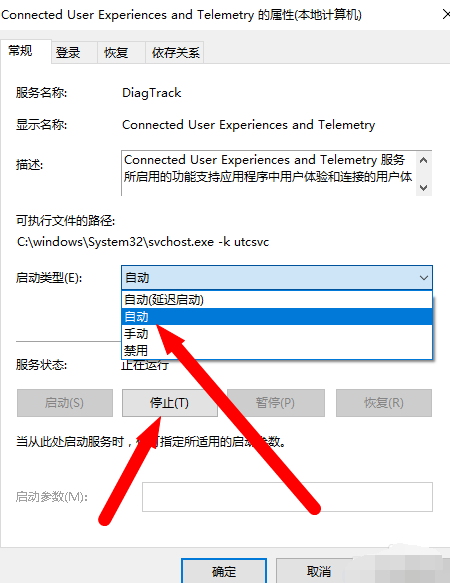
5、设置完之后,再查看任务管理器会发现电脑比之前顺畅多了。

你可能还想看:有哪些特点 | 去哪下载
以上就是win101909经常卡死怎么办解决方法的全部内容,望能这篇win101909经常卡死怎么办解决方法可以帮助您解决问题,能够解决大家的实际问题是好吧啦网一直努力的方向和目标。
相关文章:
1. win7清理垃圾cmd命令是什么2. winxp系统中出现虚拟机不可连接网络具体处理方法3. Mac版steam错误代码118怎么解决?Mac版steam错误代码118解决教程4. Win10电脑总是弹出需求帮助的功能提示该如何解决?5. 统信uos操作系统怎么激活? 统信UOS系统家庭版激活教程6. deepin20桌面图标样式怎么修改? deepin更换图标主题的技巧7. Win10 version是什么版本?Win10 version版本详细介绍8. Win10如何寻找隐藏流氓软件?Win10寻找隐藏流氓软件的方法9. OPENBSD上的ADSL和防火墙设置配置10. Win10无法更新错误代码0x80070424怎么解决?
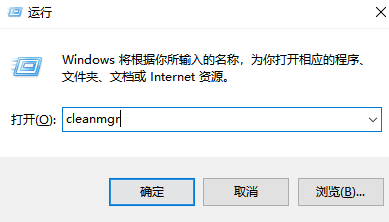
 网公网安备
网公网安备